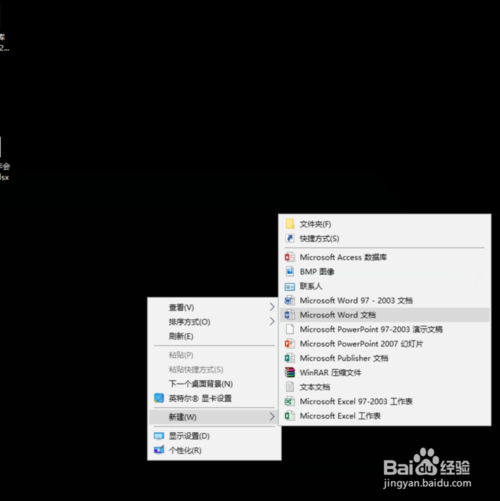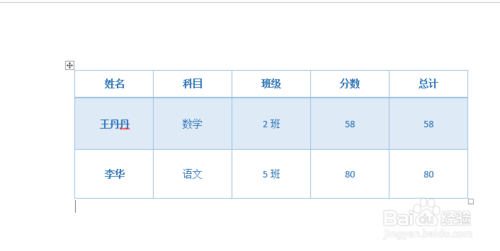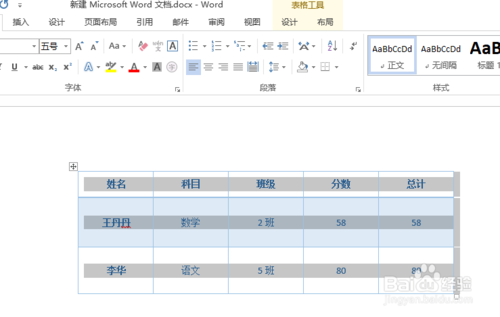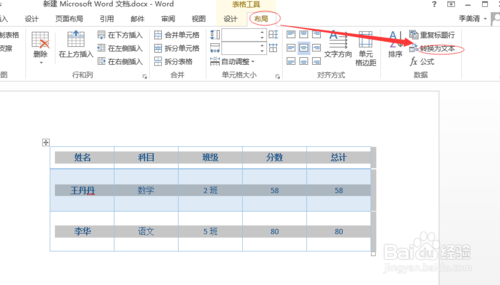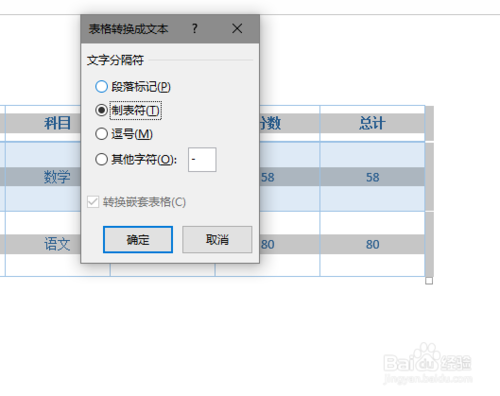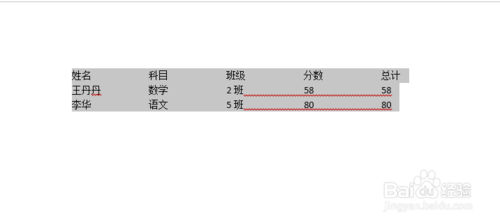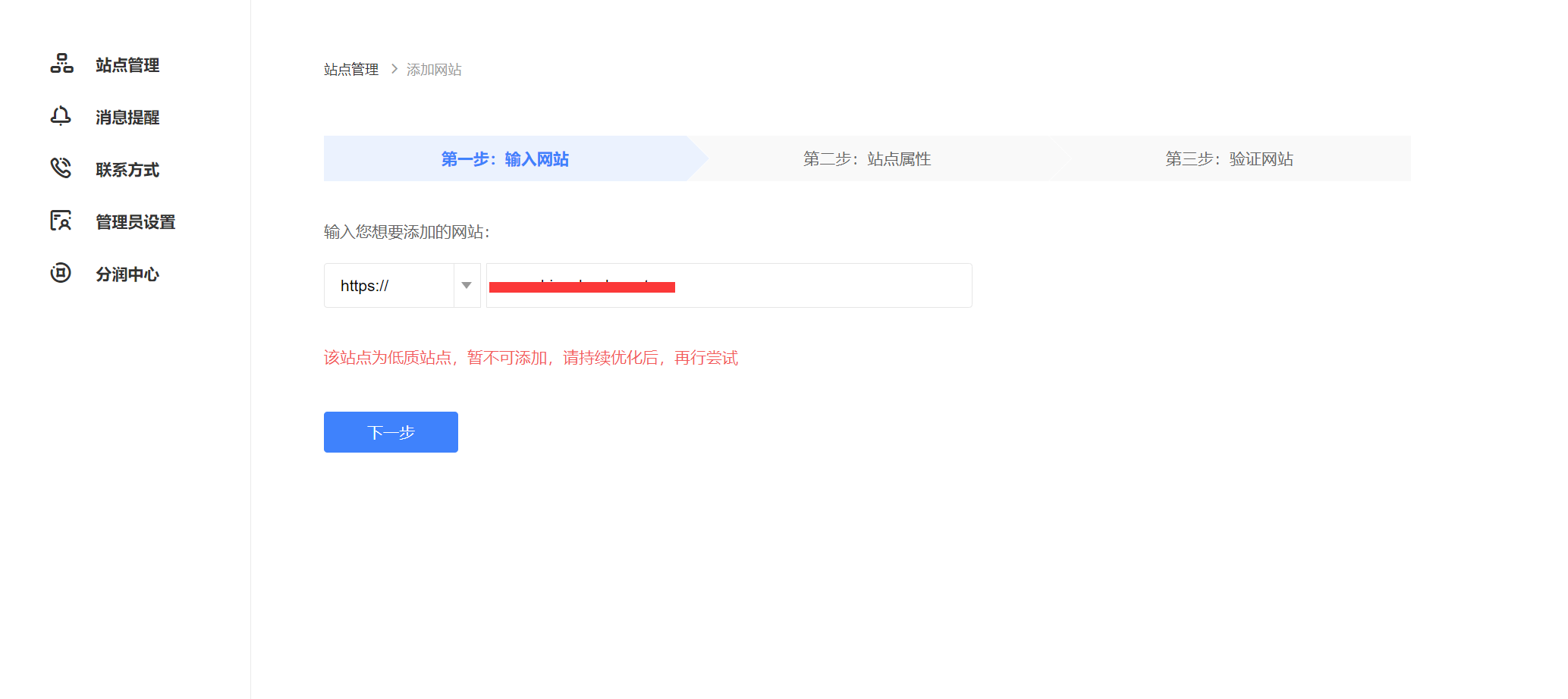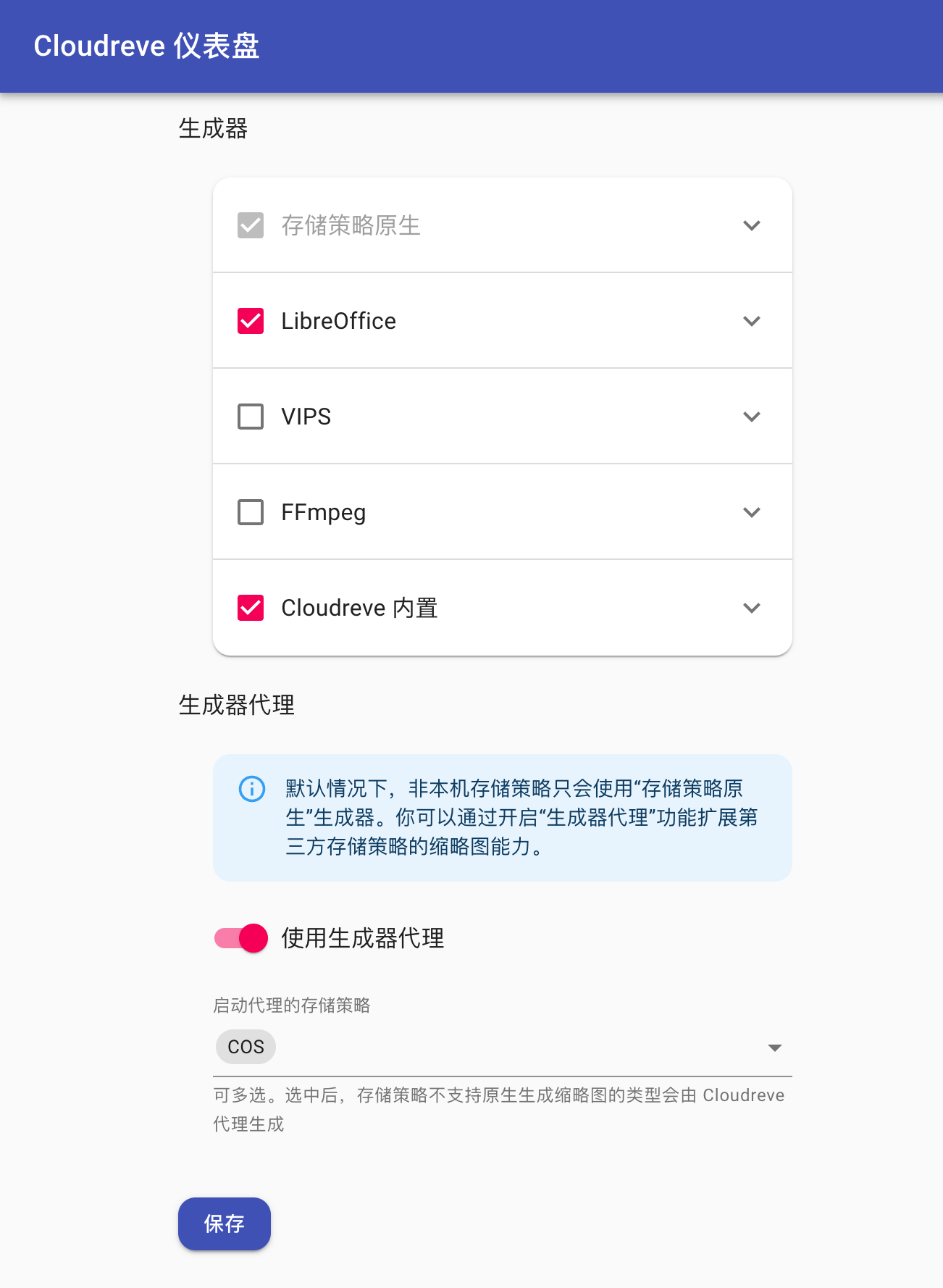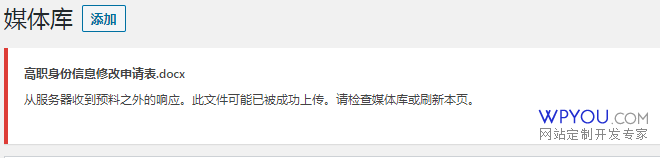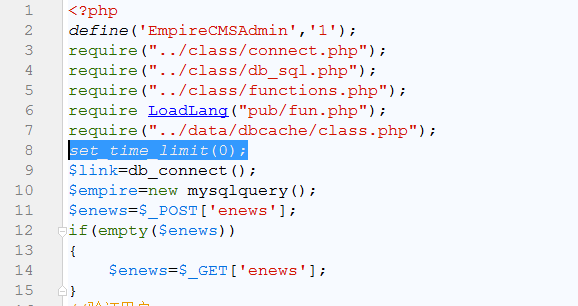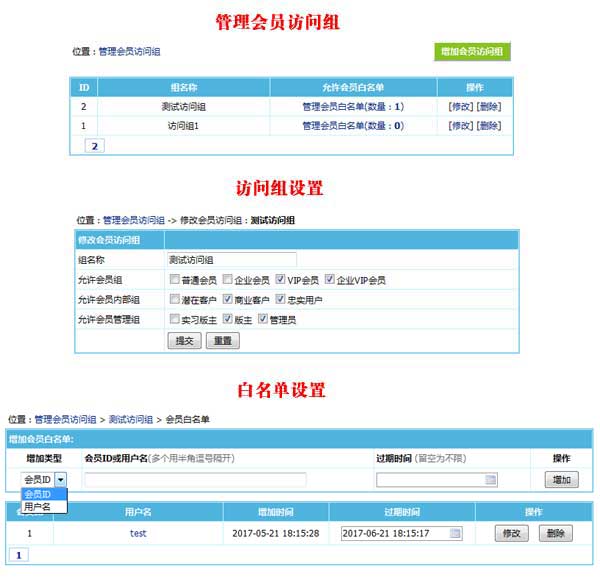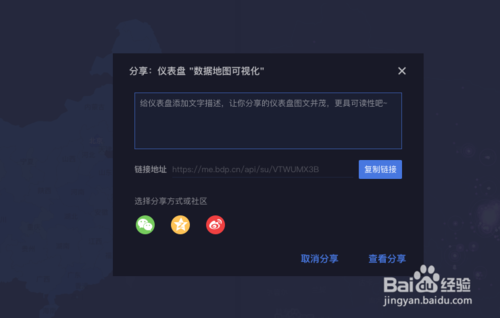office2013Word如何设置表格转换为文本,一起来瞧瞧。
工具/原料
- 电脑
- office 2013
方法/步骤
- 1
新建一个word文档插入一个表格,任意输入一些内容。
- 2
用鼠标选中整个表格的数据,如下图所示。
- 3
表格工具菜单选择布局选项下的转换为文本命令。
- 4
在弹出的表格转换成文本 ?窗口中设置文字分隔符:段落标记、制表符、逗号、其他字符等,该操作以制表符为例,点选制表符单选按钮,点击确定按钮。
- 5
效果见下图,原有的表格已经变成了文本。
注意事项
- 编辑好的数据一定要记得保存。
- 不懂的可以问小编哦。
- 如果亲们喜欢记得点赞支持哦。